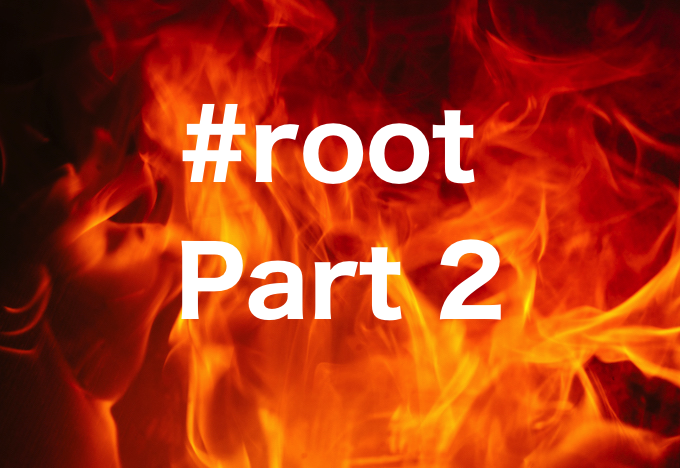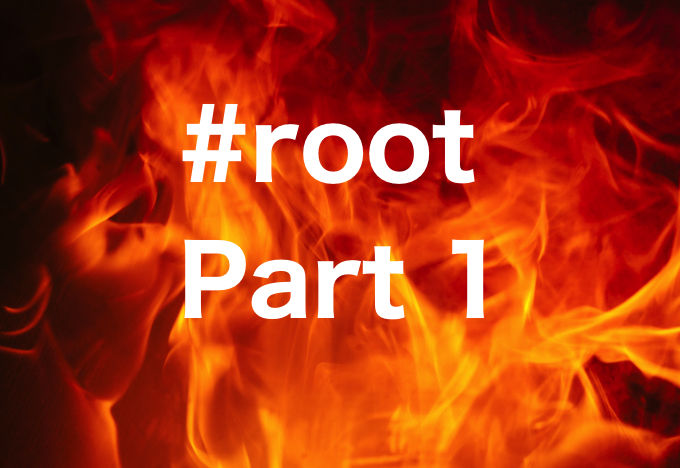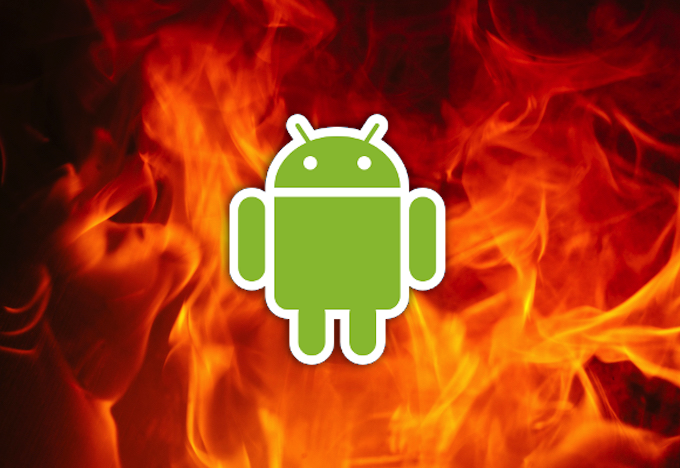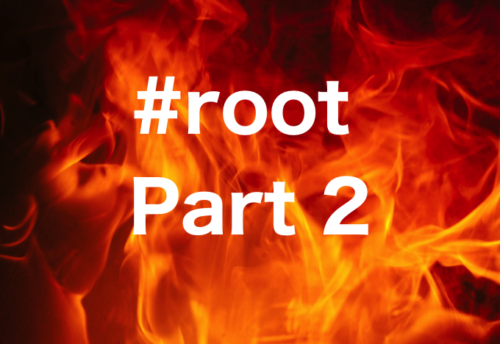
前回、Amazon Fire(7インチ)をroot化するための下準備を行った。
![]() Amazon Fire(7インチ)Fire OS 5.3.1をroot化する方法【Part 1】
Amazon Fire(7インチ)Fire OS 5.3.1をroot化する方法【Part 1】
今回は、いよいよSuperToolを使って、Fireをroot化しよう。
まずはFireと作業するWindowsパソコンを、USBケーブルで接続する。
接続はすべての作業が終了するまで外さない。
特にSuperToolが作動中に外すと、不具合が起こる可能性が高いので注意!
※ root化には様々な危険がつきまとう。今回の作業に使ったツール類も100%安全が保証されているものではない。メーカーの保証を受けることができなくなる。実行される方は、すべて自己責任でお願いします。
作業工程を確認する
これは今回使う最新型SuperToolの紹介動画。
動画内にもあるようにSuperToolの使い方はFire OS 5.1.2バージョンを参考にする。
説明はすべて英語で、しかもけっこう早口なので、中学生レベルの英語力しかない僕には聞き取ることはできない…
しかし動画を見ているだけで、作業の流れを知ることができる。
初めてroot化に挑戦する人も、一度目を通しておくと良いだろう。
SuperToolを起動する
SuperToolのフォルダを開いて[1−Amazon−Fire−5th−gen]をクリック。
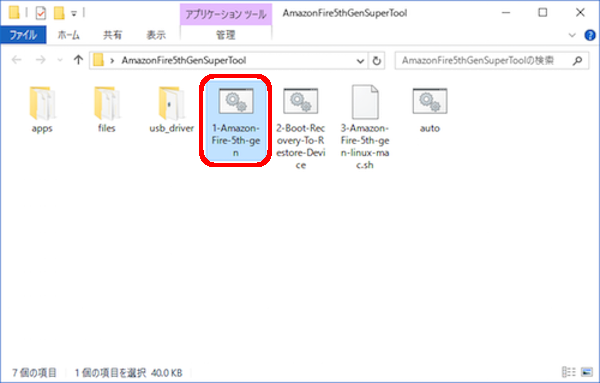
起動画面。
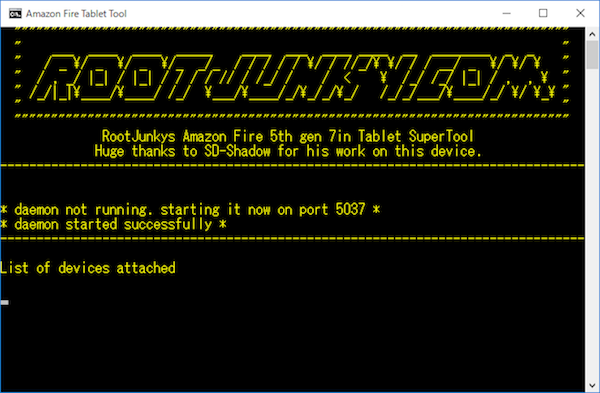
しばらくするとメニューが表示される。
今回はFireのroot化なので“Root your Amazon Fire 5th gen”の[6]を入力して[Enter]。
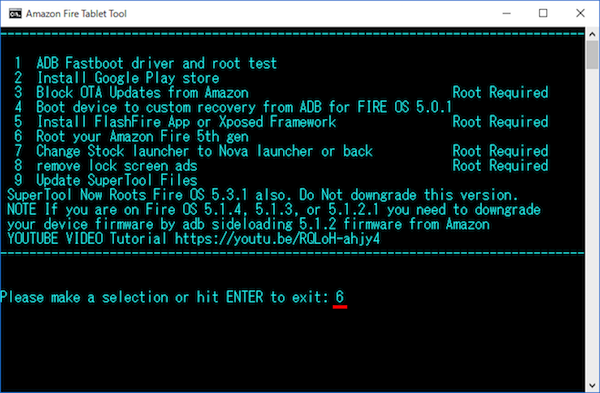
次に、僕のFireはFire OS 5.3.1なので[3]を入力して[Enter]。
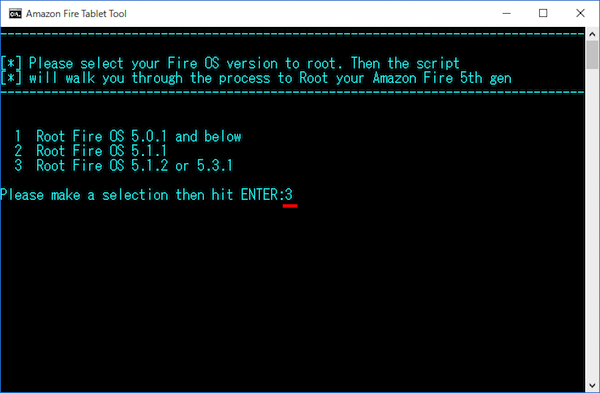
いずれかのキーで続行できるので、とりあえず[Enter]。
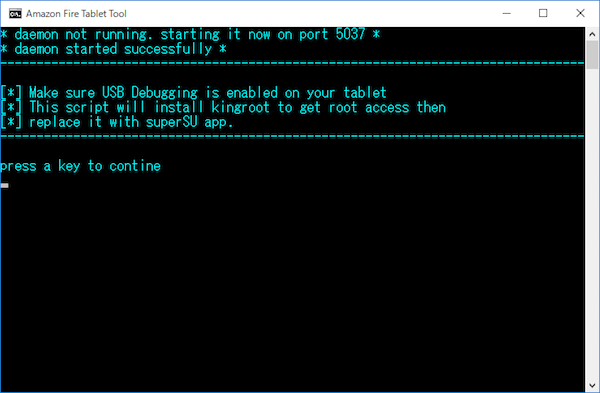
しばらくすると、Fireにroot化アプリ“Kingroot”がインストールされている。
Kingrootの起動
インストールされた[Kingroot]をタップして起動。
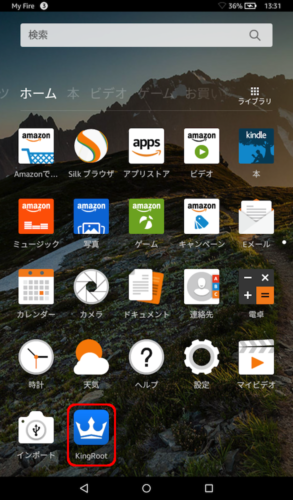
2度ほど画面を上にスワイプする。
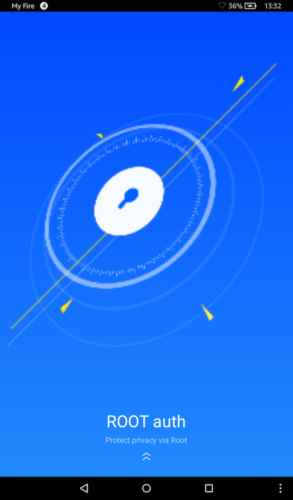
[Try it]をタップ。
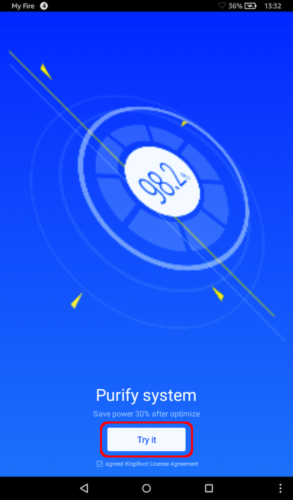
[TRY TO ROOT]をタップ。
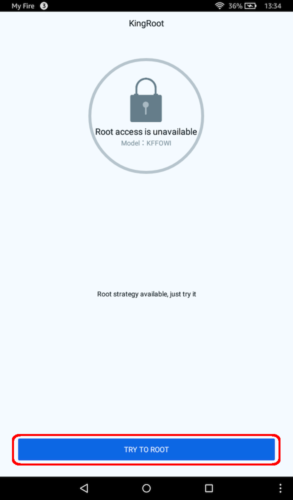
作業が無事終了するとこの画面になるので、[Root authorization]を選択。
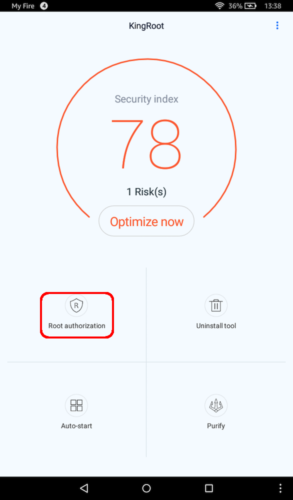
[Prompt]をタップしてメニューを開き、[Allow]を選択。
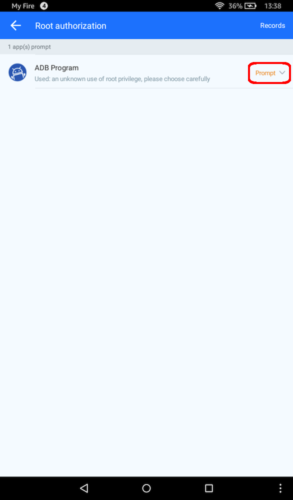
ホームボタンでKingrootを終了。
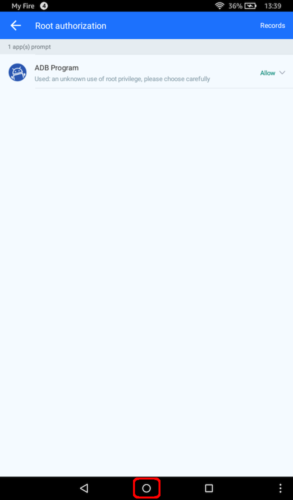
“Purify”というアプリがインストールされているが、これは特に使用しない。
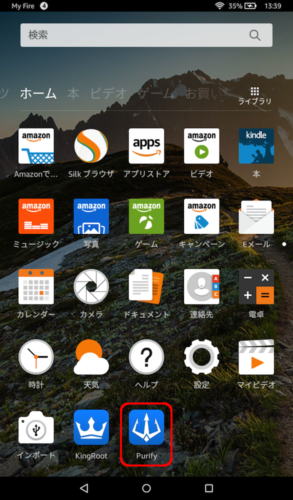
再びSuperTool
SuperToolに戻り[Enter]キーを押すと、SuperSUのインストールが始まるので[続行]を選択。
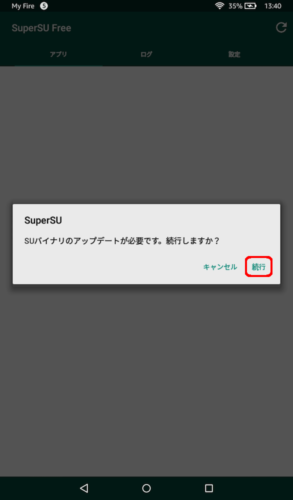
[通常]を選択。
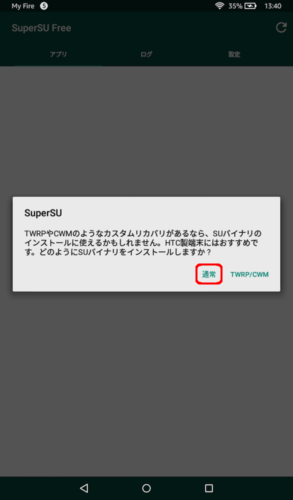
[OK]を選択。
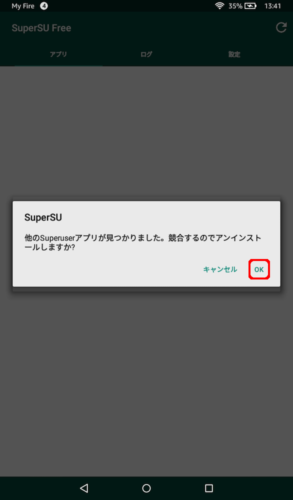
[OK]を選択するとホーム画面に戻る。
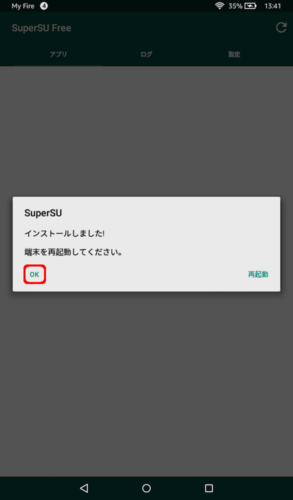
不要アプリ・データの削除
“SuperSU”がインストールされていることを確認できたら、不要な“Purify”を削除する。
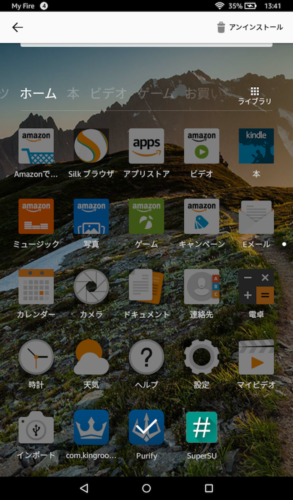
その後、Fireを再起動すると“Kingroot”も削除されている。
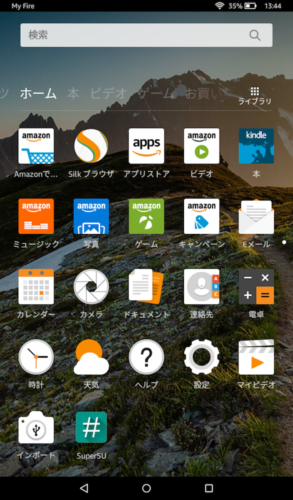
このままでも良いのだが、[設定]>[アプリとゲーム]>[すべてのアプリケーションを表示]で確認すると、“Kingroot”のデータの一部(?)が残っているので削除。
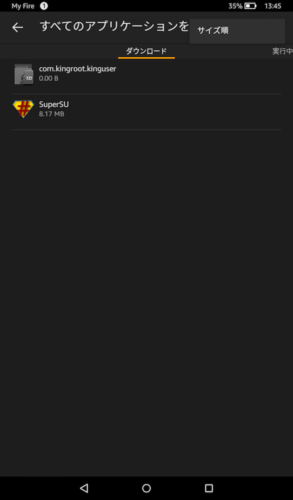
これでFireのroot化は無事終了だ。
まとめ
Fireは、ほんとうに良くできた端末だ。
したがってプライムビデオやMUSICなど、Amazonのサービスを楽しむだけならroot化の必要はない(Google Playもインストールできるしね…)。
今回、僕がroot化に踏み切ったには、その先にもうひとつ目的があるからだ。
Fire(7インチ)の完全Android化…
次回はカスタムロムの導入に挑戦してみよう。
※ root化には様々な危険がつきまとう。今回の作業に使ったツール類も100%安全が保証されているものではない。メーカーの保証を受けることができなくなる。実行される方は、すべて自己責任でお願いします。